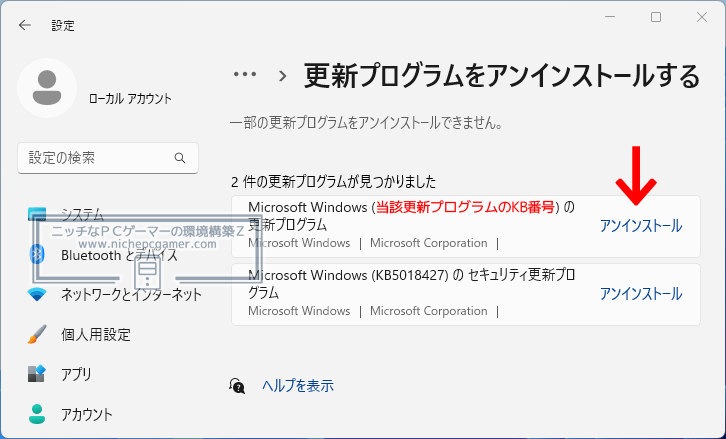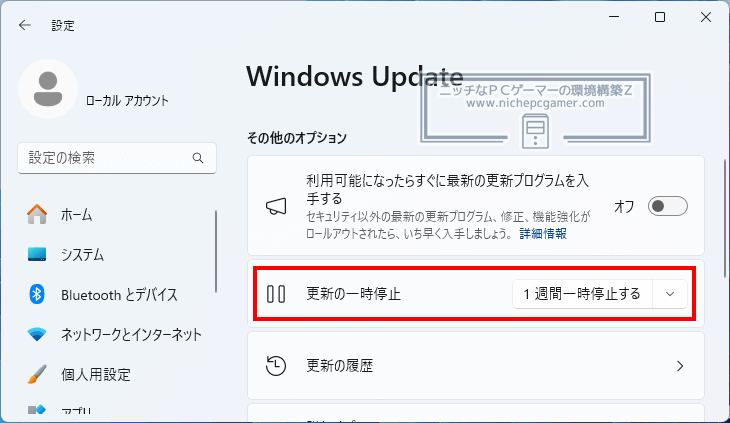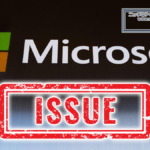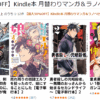KB5066835インストール後、サウンド/オーディオに不具合。音が出ない、エラーを吐くなど。Windows11 25H2 / 24H2にて

日本時間で2025年10月15日にWindows Updateに配信されたWindows11 25H2およびWindows11 24H2用更新プログラムKB5066835をインストールしたPC環境において、オーディオが機能しなくなったり(音が出なくなったり)、エラーを吐くようになったなどの不具合報告が出ています。
KB5066835のインストール後にサウンド / オーディオに不具合発生
ユーザーによる不具合報告
|
上記報告はRedditに寄せられており、KB5066835をインストールすると、オーディオ / サウンド関連に不具合が発生するようになったと一部のユーザーが訴えています。
なお、この不具合はあくまでも一部環境でのみ発生しているものであり、すべての環境で発生するものではありません。報告数は少なく、環境依存の可能性が高いものと思われます。
対処方法・回避策
ユーザー報告によると、KB5066835をアンインストールすることでオーディオ機能が直ったと報告されています。もし、同様に、KB5066835のインストール後からオーディオに何らかの異常が発生している場合、KB5066835をアンインストールして直るかどうかお試しください。
アンインストール手順は以下。
▼更新プログラムのアンインストール方法 1.) 2.) 3.) |
なお、KB5066835はセキュリティアップデートのため、アンインストールすると脆弱性が未修正のままになることには注意が必要です。